| Ahorre tiempo: Si está comenzando un correo electrónico desde cero y desea que su diseño coincida con el de su página de bienvenida, puede crear un nuevo correo electrónico directamente desde la página de detalles de una encuesta o de una página de bienvenida personalizada publicadas. Automáticamente se incluirán el diseño y los colores en su correo, y se incluirá un botón que dirige a su página de bienvenida. |
Una vez que haya creado una página de encuesta, página de bienvenida de registro o página de bienvenida personalizada, debe compartirla con su audiencia, ¡y un correo electrónico es una excelente manera de difundir la palabra!
| Consejo: Los botones se destacan más como una llamada a la acción y son más fáciles de seleccionar que los enlaces de texto cuando se los ve en un dispositivo móvil. |
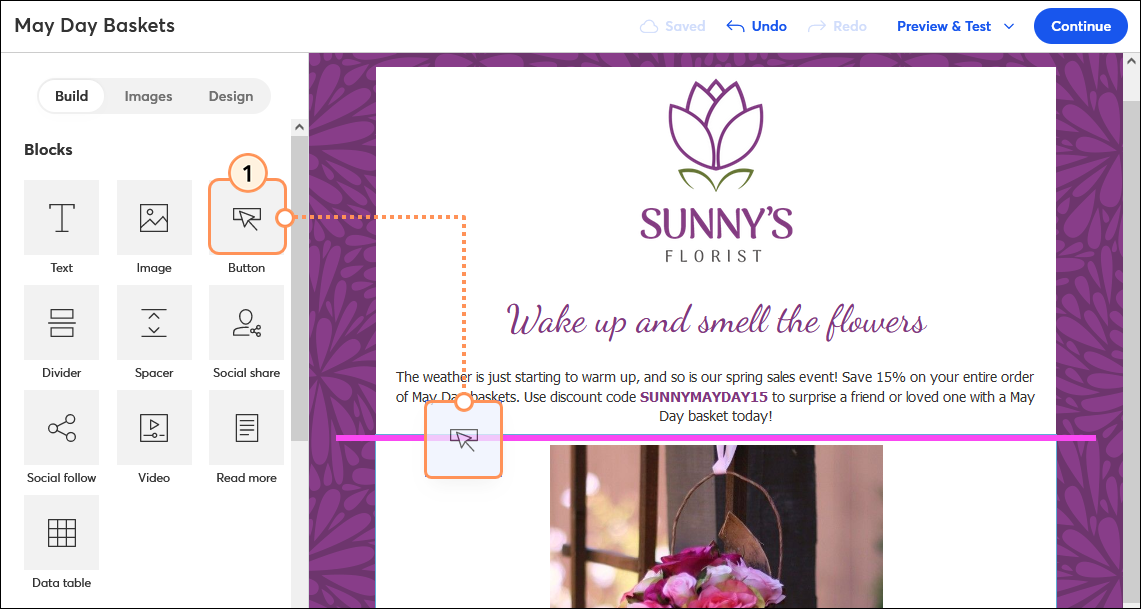
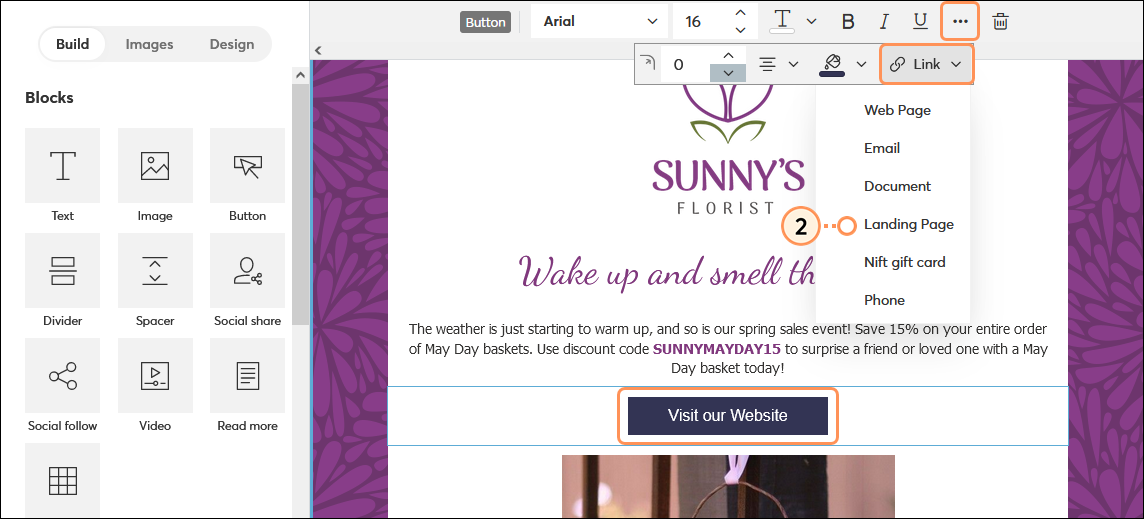
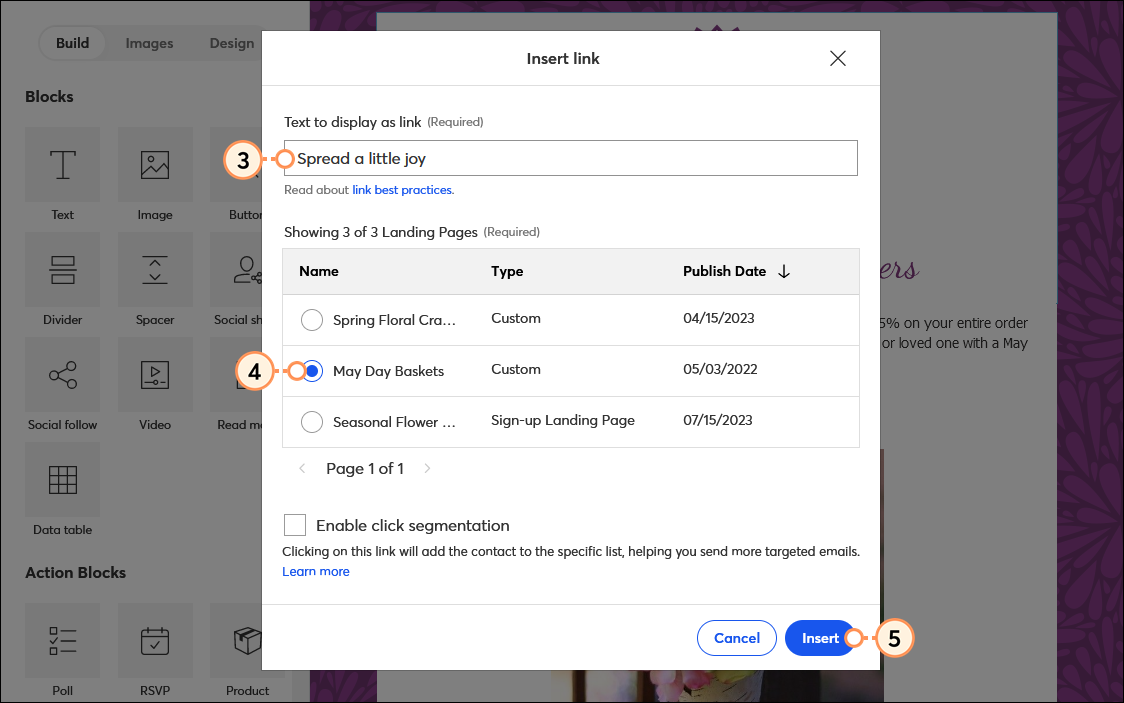
| ¿Sabía que...? Siempre es una buena idea que otra persona revise su correo electrónico antes de enviarlo a sus contactos. Envíese a usted mismo un correo electrónico de prueba, o envíeselo a hasta cinco personas, y revíselo con detenimiento antes de enviárselo a sus contactos. |
Tenga en cuenta que al insertar una página de bienvenida/llegada de generación de clientes potenciales en su correo electrónico, no puede probar el flujo del formulario de suscripción previsualizando el correo electrónico ni enviándose uno de prueba a usted mismo. Para probar el flujo de la página de bienvenida de registro correctamente, debe acceder al enlace desde el panel de la página de bienvenida y copiarlo/pegarlo en el navegador.
Cuando esté listo, envíe su correo electrónico y espere un poco antes de revisar los informes de su correo electrónico, rastrear las conversiones de su página de bienvenida de registro, ver qué participación obtuvo su página de bienvenida personalizada, o consultar las respuestas a su página de encuesta. ¡No olvide también compartir su página de bienvenida en las redes sociales!
| Sea un mejor vendedor: ¿Necesita ayuda para diseñar correo electrónico? Consulte nuestras prácticas recomendadas sobre el uso de correos electrónicos para comercio electrónico y aprenda cómo impulsar sus ventas mediante el marketing por correo electrónico. |
Copyright © 2021 · Todos los derechos reservados · Constant Contact · Privacy Policy